La batteria del portatile è uno dei componenti soggetti a maggiore usura. L’invecchiamento delle batterie è un processo che non può essere evitato; tutt’al più, seguendo alcune semplici linee guida, può essere notevolmente rallentato.
Le vecchie batterie al nichel soffrivano del celeberrimo “effetto memoria”: se caricate ripetutamente senza arrivare alla carica completa, tali batterie tendevano a “ricordare” la capacità energetica precedente alla ricarica. Caricando una batteria al 70% quindi effettuando successivamente una ricarica, il 30% della capacità energetica tendeva a non essere più “visto”.
Nelle più moderne batterie al litio (ioni di litio, Li.ion) l'”effetto memoria” non esiste perché non si ha alcuna modificazione delle dimensioni dei grani o della struttura cristallina dei materiali elettrodici.
I liquidi presenti all’interno delle batterie agli ioni di litio, tuttavia, debbono essere sempre tenuti “in movimento”. Ciò significa che ogni tanto è bene effettuare dei cicli di ricarica completi. Spieghiamo meglio questo punto.
La batteria del portatile si rovina se rimane sempre collegata alla rete elettrica? Generalmente la batteria non si rovina se il portatile rimane per la maggior parte del tempo collegato con l’alimentatore alla rete elettrica. In questi casi, tuttavia, è importante effettuare periodicamente (ad esempio ogni due o tre mesi) un ciclo di ricarica completo della batteria ossia scaricare completamente la stessa e ricaricarla fino ad arrivare al 100%.
Nel caso delle batterie agli ioni di litio, comunque, è preferibile non raggiungere lo stato di completa scarica privilegiando invece ricariche frequenti piuttosto che complete.
Di solito i notebook iniziano la ricarica della batteria quando l’autonomia della stessa scende sotto il 95%. Il vantaggio di avere connessa la batteria al portatile è che in caso di mancanza improvvisa dell’energia elettrica il sistema non si spegnerà e si potrà proseguire con il lavoro.
L’unico problema che può incidere sulla durata della batteria nel caso in cui questa venga sempre utilizzata mentre il portatile è connesso alla rete elettrica, deriva dal surriscaldamento. Quando il computer portatile deve dissipare molto calore (ad esempio in condizioni ambientali proibitive o quando si espletano attività particolarmente pesanti sull’hardware della macchina: rendering 3D, videogiochi, elaborazioni che impegnano in modo incisivo processore e/o sezione grafica), la batteria può trovarsi in sofferenza.
In questi casi, quindi, potrebbe essere preferibile spegnere il computer, disconnettere la batteria e riavviare il sistema proseguendo esclusivamente con l’alimentazione da rete elettrica.
Verificare lo stato della batteria
Se si utilizza Windows 7, l’utilità Powercfg offre informazioni utilissime per monitorare lo stato della batteria.
Dopo aver aperto una finestra del prompt dei comandi (Start, cmd) con i diritti di amministratore, è necessario digitare il comando seguente:
Windows 7 avvierà una scansione del sistema producendo, dopo circa un minuto di attesa, un file in formato HTML che contiene l’esito delle prove effettuate.
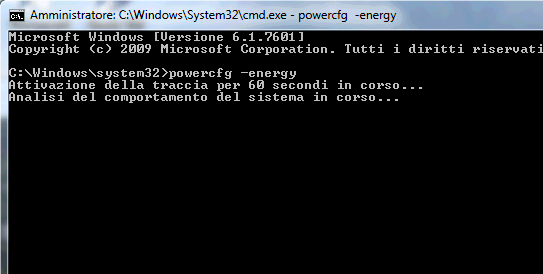
Il resoconto viene memorizzato in un file denominato energy-report.html, salvato nella cartella \windows\system32.
Per aprirlo, suggeriamo di portarsi all’interno della cartella %systemroot%\system32 e copiare altrove il file energy-report.html (ad esempio, sul desktop di Windows).
Facendo doppio clic su tale file, se ne potrà verificare il contenuto (verrà aperto con il browser web configurato come predefinito).
Si dovrà quindi andare alla ricerca delle voci Capacità nominale e Ultima carica completa:

Quando i due valori sono uguali significa che la batteria si trova in uno stato di funzionamento ottimale; viceversa, se i parametri differiscono, significa che con il passare del tempo si è persa parte dell’autonomia iniziale.
Windows indica anche la tipologia della batteria, le sue caratteristiche principali, la tecnologia usata ed il suo numero di serie.
Utilizzando un software gratuito come BatteryInfoView (compatibile con tutte le versioni di Windows), si scoprirà che i valori visualizzati da Windows sono espressi in mWh (milliwattora).
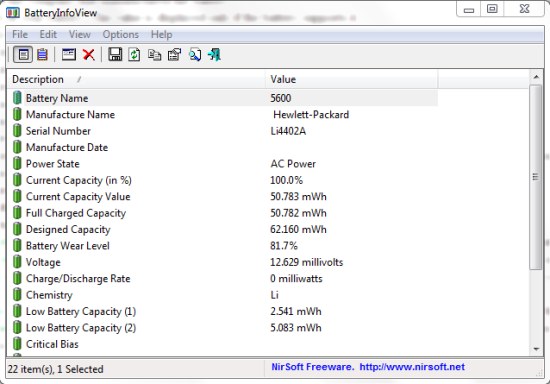
In corrispondenza delle voci Current capacity value e Designed capacity vengono indicate la capacità di carica attuale della batteria e quella garantita inizialmente dal produttore. Il valore Number of charge/discharge cycles indica il numero di cicli di carica/scarica completa della batteria a patto che quest’informazione venga registrata dalla batteria stessa.
Il valore Designed capacity dovrebbe essere identico a quello stampato fisicamente sulla batteria (nel caso dell’esempio 62 Wh).
Se, sulla batteria, si trovano solo valori espressi in Volt e Ah (Ampere-ora), per ottenere i Wattora (Wh), basterà moltiplicare i due dati (esempio una batteria Li-ion da 4.400 mAh, 11,1 V eroga 48.840 mWh). Nel caso di una batteria da 62 Wh, 11,1 V si hanno 5,586 Ah ossia 5.586 mAh.
Se la batteria del portatile si scarica velocemente, una delle operazioni che è possibile provare ad effettuare è la calibrazione della stessa.
Per calibrare la batteria del portatile, sui sistemi Windows è consigliabile accedere alla finestra Opzioni risparmio energia quindi fare clic su Crea combinazione per il risparmio di energia:
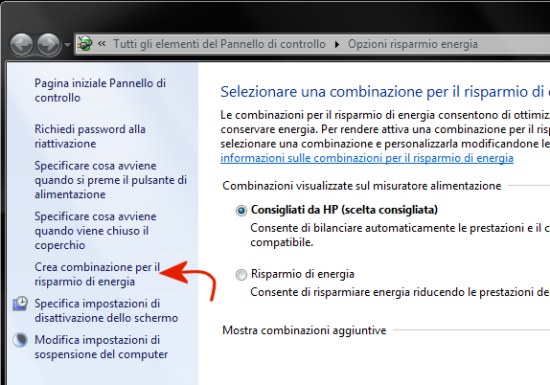
Nella finestra successiva si dovrà selezionare l’opzione Prestazioni elevate quindi specificare Calibrazione batteria nel campo Nome combinazione.
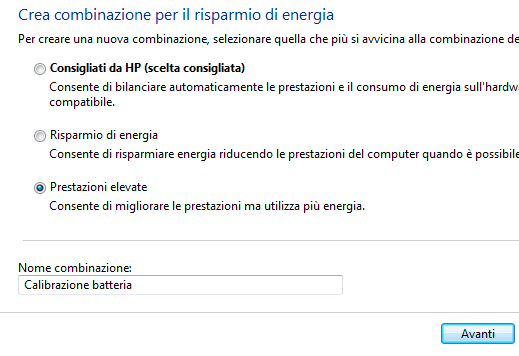
Dopo aver fatto clic sul pulsante Avanti, bisognerà selezionare Mai in corrispondenza dei menù a tendina Attenuazione schermo, Disattivazione schermo e Sospensione computer (colonna A batteria).
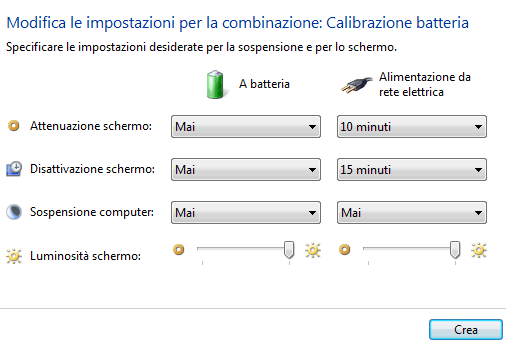
Una volta che la batteria sarà arrivata al 100% di autonomia bisognerà disconnettere l’alimentatore del portatile ed attendere finché il computer non si spegnerà automaticamente.
Windows dovrebbe ibernare il sistema immediatamente prima che la batteria raggiunga il suo livello critico. Com’è ovvio, comunque, non appena l’autonomia della batteria giungerà ai minimi termini, è bene accertarsi di aver salvato tutti i documenti sui quali si sta lavorando.
A questo punto si dovrà ricollegare l’alimentatore e riaccendere il portatile (non si tenti mai di riaccendere il computer dopo la completa scarica della batteria).
Si dovrà quindi attendere la completa ricarica della batteria fino al 100%.
Infine, è consigliabile spegnere il portatile, rimuovere la batteria, attendere qualche istante e reinserirla riaccendendo quindi il sistema per completare la procedura di calibrazione.
Rientrando in Windows si potrà quindi ripristinare il profilo energetico preferito dalla finestra Opzioni risparmio energia.
Se si prevede di non utilizzare una batteria al litio per diverso tempo, è importante rimuoverla dal computer e stoccarla in un posto fresco. La stessa batteria, inoltre, non dovrà essere lasciata completamente scarica ma ci si dovrà accertare che abbia ancora un’autonomia pari a circa il 40%.
Nel caso in cui si decida di sostituire la batteria rimpiazzandola con una in commercio (su Amazon l’offerta è vastissima…) è sempre bene procedere con una calibrazione iniziale.
La batteria nuova dev’essere inserita nel notebook e il sistema deve essere quindi acceso (senza collegarlo alla rete elettrica).
Anche in questo caso, da Windows, si dovrà accedere alla finestra Opzioni risparmio energia, fare clic su Crea combinazione per il risparmio di energia, selezionare l’opzione Prestazioni elevate quindi specificare Calibrazione batteria nel campo Nome combinazione.
Nella schermata seguente bisognerà scegliere la voce Mai in corrispondenza dei menù a tendina Attenuazione schermo, Disattivazione schermo e Sospensione computer (colonna A batteria).
Si dovrà quindi lasciare che il computer si spenga automaticamente non appena si sarà esaurita l’autonomia della batteria.
A questo punto si potrà collegare l’alimentatore ed attendere circa 8-10 ore per una ricarica completa evitando preferibilmente di accendere il sistema. Eventuali avvisi di carica completata debbono essere ignorati perché generalmente mai corretti quando si ha a che fare con batterie nuove.
Download: nirsoft.net
Compatibile con: Windows 2000, Windows XP, Windows Vista, Windows 7
Licenza: freeware
/https://www.ilsoftware.it/app/uploads/2023/05/img_10034.jpg)
/https://www.ilsoftware.it/app/uploads/2025/07/menu-start-windows-11-categorie-file-json.jpg)
/https://www.ilsoftware.it/app/uploads/2025/07/windows-11-redirectionguard.jpg)
/https://www.ilsoftware.it/app/uploads/2025/07/7zip-compressione-parallelizzazione-cpu-moderne.jpg)
/https://www.ilsoftware.it/app/uploads/2025/07/vulnerabilita-driver-windows.jpg)